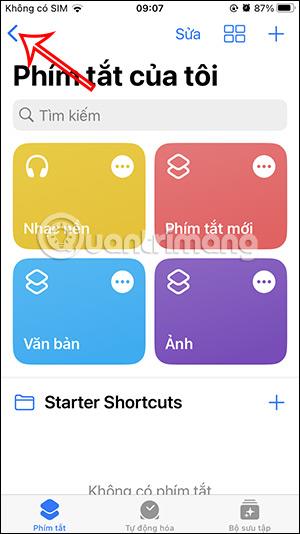Η δημιουργία ενός φακέλου συντομεύσεων στις Συντομεύσεις iPhone βοηθά τους χρήστες να διαχειρίζονται τις συντομεύσεις πιο επιστημονικά και να τις χρησιμοποιούν εύκολα όταν χρειάζεται αντί να χρειάζεται να βρίσκουν τον τύπο με μη αυτόματο τρόπο. Αυτό καθιστά επίσης τη γενική διεπαφή στην εφαρμογή Συντομεύσεις πιο καθαρή και ευκολότερη. Θα δημιουργήσουμε διαφορετικούς φακέλους συντομεύσεων με συντομεύσεις που έχουν τον ίδιο σκοπό. Και όταν χρειάζεται, πρέπει απλώς να αποκτήσετε πρόσβαση σε αυτόν τον φάκελο. Το παρακάτω άρθρο θα σας καθοδηγήσει στη δημιουργία ενός φακέλου συντομεύσεων στις Συντομεύσεις iPhone.
Πώς να δημιουργήσετε φακέλους συντομεύσεων στις Συντομεύσεις iPhone
Βήμα 1:
Στη διεπαφή Οι συντομεύσεις μου, κάντε κλικ στο εικονίδιο με το βέλος για να επιστρέψετε στη διεπαφή διαχείρισης. Τώρα ο χρήστης κάνει κλικ στο εικονίδιο του φακέλου στη δεξιά γωνία.


Βήμα 2:
Αυτή τη φορά εμφανίζεται η διεπαφή για τους χρήστες για τη δημιουργία φακέλων συντομεύσεων. Εισαγάγετε ένα όνομα για αυτόν τον φάκελο , επιλέξτε το εικονίδιο εμφάνισης για αυτόν τον φάκελο, εάν χρειάζεται. Τέλος, κάντε κλικ στην Προσθήκη για να δημιουργήσετε έναν φάκελο συντομεύσεων στις Συντομεύσεις iPhone.



Βήμα 3:
Έτσι έχετε δημιουργήσει μια συντόμευση φακέλου στις Συντομεύσεις.

Οδηγίες για την προσθήκη συντομεύσεων στο φάκελο Συντομεύσεις
Βήμα 1:
Στην υπάρχουσα διεπαφή διαχείρισης συντομεύσεων, πατάμε παρατεταμένα μια συντόμευση που ο χρήστης θέλει να προσθέσει στο φάκελο συντομεύσεων. Τώρα ο χρήστης κάνει κλικ στο Move για να μετακινηθεί στον φάκελο συντόμευσης.


Βήμα 2:
Κάνουμε κλικ στο φάκελο συντόμευσης στον οποίο ο χρήστης θέλει να προσθέσει τη συντόμευση. Το ίδιο κάνετε και με άλλες συντομεύσεις.

Εναλλακτικά, μπορείτε επίσης να κάνετε κλικ στην Επεξεργασία και στη συνέχεια να επιλέξετε πολλές συντομεύσεις ταυτόχρονα για να τις μετακινήσετε στον ίδιο φάκελο συντομεύσεων.

Πώς να διαχειριστείτε το φάκελο Συντομεύσεις iPhone
Βήμα 1:
Έχουμε πρόσβαση στον δημιουργημένο φάκελο συντόμευσης. Σε αυτή τη διεπαφή, κάντε κλικ στο Επεξεργασία στη δεξιά γωνία της διεπαφής. Στη συνέχεια, μπορούμε να πατήσουμε συντομεύσεις για να μετακινήσουμε ή να διαγράψουμε συντομεύσεις.



Βήμα 2:
Όταν πατάμε παρατεταμένα μια συντόμευση , θα έχουμε την επιλογή όπως φαίνεται παρακάτω.

Βήμα 3:
Όταν διαγράφετε έναν φάκελο συντόμευσης , θα ερωτηθείτε εάν θέλετε να διαγράψετε τη συντόμευση που περιέχεται στο φάκελο ή να διατηρήσετε τη συντόμευση.

Εάν επιλέξετε να διατηρήσετε τις συντομεύσεις, θα εμφανιστούν ξανά στη διεπαφή γενικής διαχείρισης συντομεύσεων.

Οδηγός βίντεο για τη δημιουργία συντομεύσεων παραπάνω